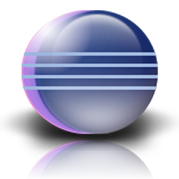 Всем привет!
Всем привет!Хотим поделиться с хабрасообществом последними новостями: теперь облачная платформа Jelastic интегрирована с Eclipse IDE. Cпециальный плагин для Eclipse делает разработку Java EE веб-приложений на платформе Jelastic гораздо удобнее: сейчас можно развернуть приложение в облако прямо из Eclipse и не переключаться постоянно между IDE и браузером. Известно, что Eclipse лежит в основе деятельности многих Java-разработчиков, так что надеемся, что они по достоинству оценят это нововведение. Также доступны такие полезные функции, как управление (запуск, остановка и т.д.) пользовательской средой и доступ к серверным логам.
Давайте вкратце рассмотрим, как установить плагин и как использовать его основной функционал.
Установка
Для того, чтобы установить плагин, достаточно просто открыть главное окно Eclipse, перейти к Help > Market Place, выбрать Jelastic из списка плагинов и, собственно говоря, установить.

Начало работы
Чтобы начать работу с Jelastic, нужно ввести данные учетной записи. Перейдите к Window> Preferences> Jelastic Preferences. В открывшейся вкладке выберите из списка хостера и введите Ваши учетные данные.

Работа с окружениями и просмотр логов
1. Перейдите к Window > Show View. Категория Jelastic Cloud Platform будет в списке. Разверните этот пункт меню, чтобы сделать Jelastic доступным с админ панели Eclipse.
2. В открывшейся вкладке Вы можете просмотреть Ваши текущие окружения. Кроме того, Вы можете управлять ими через контекстное меню, выбрав необходимую опцию: Start / Stop / Refresh.
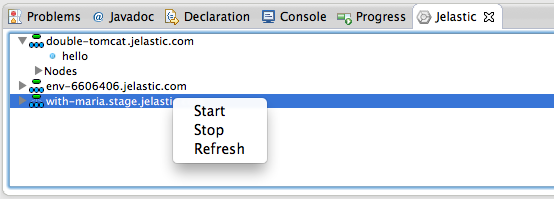
3. Разверните меню окружения, чтобы увидеть список контейнеров и просмотреть их логи.
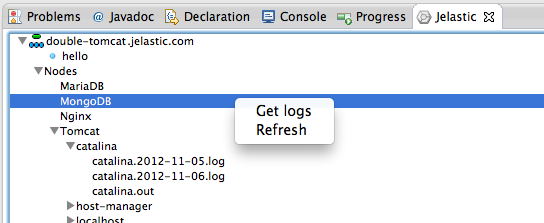
Разворачивание приложения
После установки плагина на панели Eclipse появится кнопка с логотипом Jelastic и разворачивающееся меню с опциями Deploy и Deploy as. Используя опцию Deploy можно повторно разворачивать проекты в то же окружение и контекст. Для разворачивания нового проекта в новое окружения используйте Deploy as.
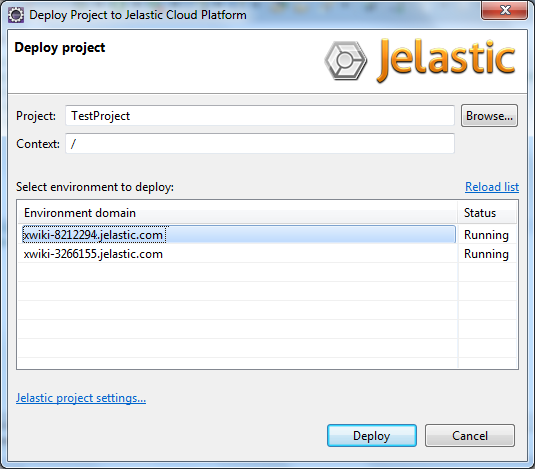
Кроме того, разворачивание приложений может быть выполнено через контекстное меню проекта с помощью опций Deploy project to Jelastic и Deploy project to Jelastic as.
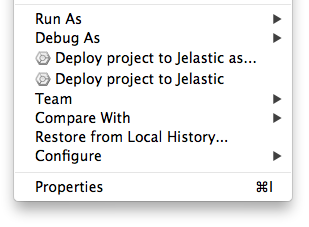
Стоит отметить, что для разворачивания проектов из Eclipse в Jelastic, они должны быть созданы как динамические или статические веб-проекты. Для этого необходимо установить Web, XML, Java EE и OSGi Enterprise Development плагин.
Надеюсь, что эта краткая инструкция будет полезной для Вас. Если возникнут вопросы, обращайтесь, с радостью поможем.
Сейчас мы так же работаем над плагином для IntelliJ IDEA, так что скоро пользователи этой IDE тоже смогут разворачивать свои проекты в облако очень легким и удобным способом.
Спасибо за внимание! Будем очень благодарны за тестирование плагина и фидбэк.